Publisert 31. Mars 2025, 14:07
Sist oppdatert 31. Mars 2025, 14:07
Kryptere e-post for å sende fortrolig informasjon til andre ansatte ved LDH
Skal du sende fortrolig/rød informasjon til andre ansatte ved LDH kan du sende kryptert e-post.
Opprett ny epost og legg inn mottaker og skriv inn emne. Velg Kladd i menyen øverst, velg så Kryptere. Velg en av de to øverste valgene du får opp.
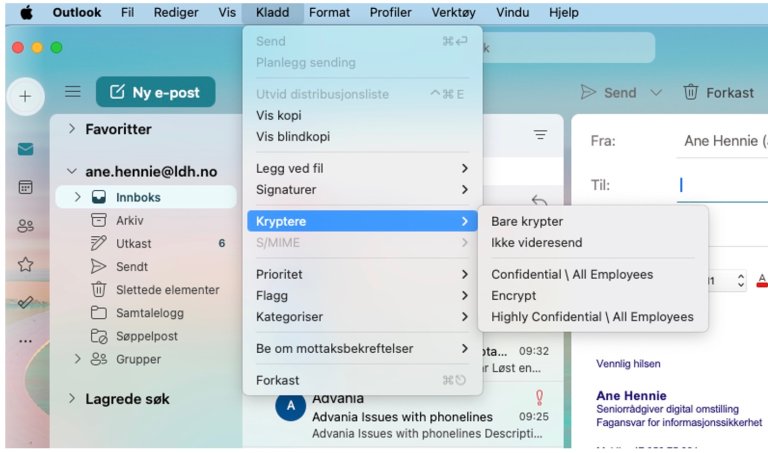
- Hvis du velger Bare krypter, krypteres e-posten.
- Velger du Ikke videresend krypteres e-posten i tillegg til at mottakeren ikke får lov til å videresende den til andre. De tre nederste valgene skal du ikke benytte.
Legg inn lenke til Box-dokumentet du ønsker å dele med e-posten, du skal ikke legge inn «den røde/fortrolige teksten» i selve e-posten, eller som vedlegg. Du kan kun lenke til dokumentet som skal ligge lagret i Box.
Sende fortrolig informasjon med Filesender eksternt
Filesender er en tjeneste fra Sikt som kan brukes av alle (studenter og ansatte), og norsk lovverk ligger til grunn for tjenesten. Skal du dele fortrolig informasjon med studenter eller andre eksterne skal du bruke Filesender. Du kan også sende store filer du ikke får sendt på e-post.
- Åpne denne adressen i nettleser https://Filesender.sikt.no og logg inn med Feide-kontoen din.
- Trykk på Select files og last opp filene du ønsker å sende
- Legg inn epost-adresse til mottaker(e), skriv inn emne og meldingstekst
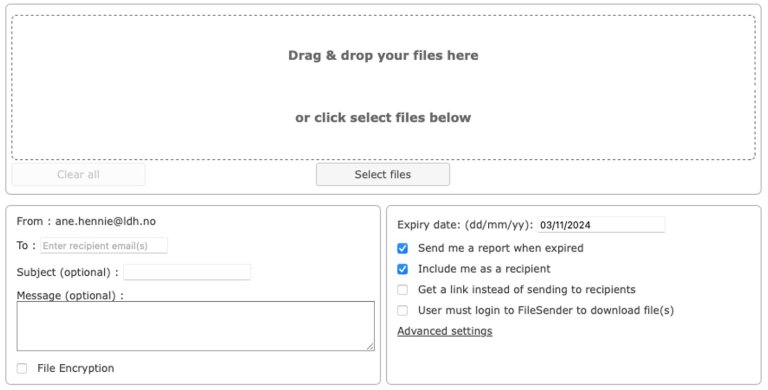
Sett inn en utløpsdato (maks 21 dager). Skal du dele fortrolige data bør denne være så kort som mulig. Du kan også kreve at mottakeren må logge seg inn for å kunne laste ned filene. Dette gir høyere grad av sikkerhet og anbefales når du skal dele fortrolig informasjon med studenter som har Feide-konto.
Systemet lagrer filene og sender en melding til mottaker med lenke til filene. En kopi av meldingen blir sendt til deg. Mottakeren klikker på lenka for å laste ned filene. Når dette er gjort blir det sendt beskjed til deg.
Under Advanced settings kan du også velge å få flere notifikasjoner, f.eks. når mottaker laster ned dokumentene du har sendt.
Huk av for File Encryption, og du får opp et litt større bilde:
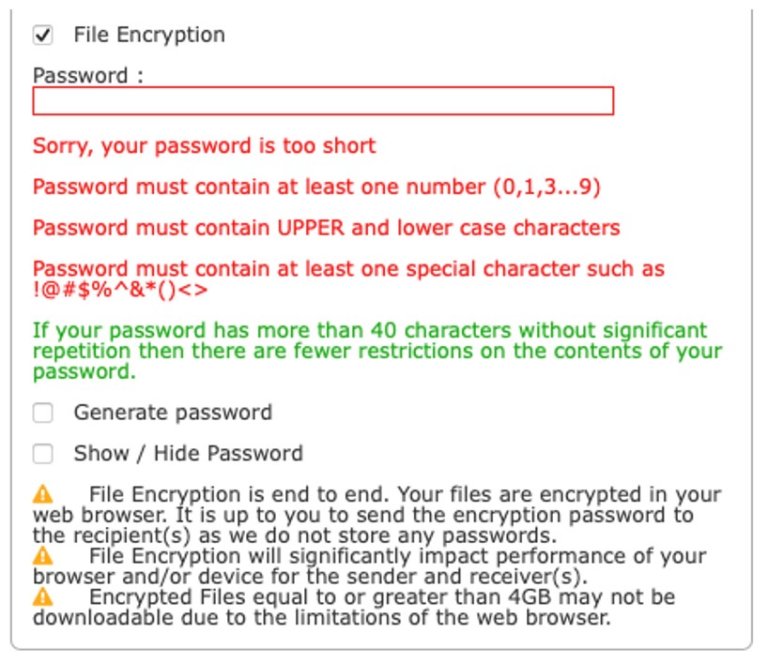
Her kan du la Mac-en fylle ut passord for deg ved å velge Bruk sterkt passord i boksen som kommer opp, eller du lage et passord selv som tilfredsstiller kravene som står i rødt.
Passordet må du kopiere og sende til mottaker på f.eks. SMS. Du må ikke sende passordet som en del av Filesender-leveransen.
Når stegene over er ferdig kan du trykke på Send i bunn av skjermbildet.